XML编辑器哪个好更多
XML编辑器主要用于创建、编辑、验证和格式化XML文件。提供多种功能,包括语法高亮显示、自动完成、验证功能、格式化、查找和替换、拖放操作、集成开发环境支持。这些功能有助于提高开发效率,减少出错机会,并确保XML文档的结构和格式符合标准。下面就为大家推荐一些XML编辑器。
《EditiX XML Editor 2017》是一款xml编辑器软件,用户可以通过这款软件开发web程序,该软件支持XSLT编辑、XSLT调试器、XSL-FO编辑、CSS编辑器等,软件内的功能非常丰富,操作也很简单,是一款非常不错的软件,感兴趣的小伙伴欢迎下载使用噢!
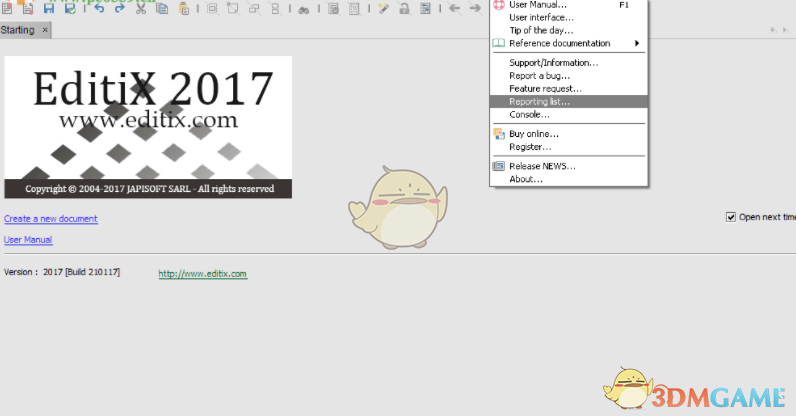
XML编辑器
EditiX是用于Windows,Linux和Mac OS X 的功能强大且易于使用的XML编辑器,旨在帮助Web作者和应用程序员利用最新的XML和XML相关技术
强大的网格编辑器
语法错误和文档的XPath位置上即时
验证XML文档
W3C模式的验证
基于XML Schema,DTD,XML RelaxNG的上下文敏感内容助手
XSLT / XSL-FO / DocBook转换
强大的XPath构建器/研究
多标准研究(属性,元素,命名空间...)
项目管理
模板支持
完全可定制(用户偏好,应用程序描述符)
OASIS XML目录
打开XML格式编辑器(docx ...)编辑器
重构(元素,属性,模式类型,模板名称,变量和参数)
XML片段
视觉模式编辑器
模式生成器(DTD,W3C XML Schema,XML Relax NG)从XML文档
CSS编辑器
关系数据库(任何JDBC驱动程序)
多个搜索文件(使用XPath,Regexp,文本表达式)
FTP,ZIP,JAR支持
Unicode(UTF8-UTF16)
由W3C Schema或DTD生成的XML实例
XML差异
转换DTD,XML Schema,XML RelaxNG
DTD缓存用于离线使用
XInclude
漂亮的打印
拖放复制/移动节点
XML,DTD,XSLT,DocBook,XHTML,XML RelaxNG,MathML,SVG,XSL-FO,ANT的默认模板
JAXP支持插入新的解析器或新的变压器
打开文档格式(odt ...)编辑器
Drag'n drop用于构建XSLT文档,从文件系统插入文件
- 高效和直观的可视化编辑器
- 快速显示
- 完整模式视图
- 显示包含/导入的模式
- 复制/粘贴节点
- 拖放节点
- 命名空间管理
- 打印您的图表或文本
- 新的XSDDoc文档生成器
- 新的W3C文档生成器
优先...显示具有用户偏好的对话框。这种偏好将会改变EditiX的工作方式。请注意,在更改值后需要重新启动editix。
EditiX描述符
显示应用程序描述符,可以更新菜单,工具栏并添加自己的操作
外部工具...
显示一个运行外部命令的对话框。此命令可以包含一些宏,如当前文档路径...
检查最后一个版本...它会向EditiX网站询问上一个可用的版本。
安装自定义解析器...
安装并使用兼容Java JAXP的XML解析器
安装自定义变压器...
安装和使用一个java JAXP兼容的XSLT变压器
安装自定义xmldb驱动程序...为XML数据库安装xmldb兼容的驱动程序。用法用于XML数据库面板。
脚本/管理脚本
在脚本管理器中添加一个新脚本。安装后,您可以从“运行脚本”项或短键运行它。
脚本/测试脚本
尝试运行您当前的脚本。
脚本/安装新脚本
这是在editix 中安装新脚本的专用页面。
脚本/运行脚本
包含所有脚本的子菜单定义了“脚本管理器”对话框。运行editix时总是不可分离的。您可以直接运行或使用短键。
清理最后打开的文件历史记录...从文件菜单中打开的最近的子菜单中删除文件
新项目...
从物理目录创建一个项目。
打开最近的项目...
从以前的选择中获得一个项目
打开项目...
通过选择一个系统目录打开一个项目。项目由特定图标通知。
关闭项目
关闭当前项目并保存所有参数
新文件...
从可用的模板创建一个新的文档
打开文档...
从文件系统打开文档
打开最近的...
显示最近加载的文档,以便选择要打开的文档。
通过HTTP打开
通过HTTP GET或POST方法打开任何文档。您可以设置并保存HTTP参数。
插入文件...
在插入位置插入文档
关
关闭当前文档。如果在关闭前必须保存文档,将提示对话框。
关闭所有
关闭所有打开的文档。一个对话框将要求保存未保存的更改的文档。
所有
关闭并删除
关闭当前文档并将其删除。用户无法再读取。一个对话框将要求确认删除。
导入/ HTML
插入转换为XHTML的HTML文档
所有
导入/ CSV
导入Excel CSV文件格式。用户可以选择列分隔符。
所有
导入/ JSON
将JSON(.json或.jso)文件格式导入XML
导入/ SQL
使用JDBC驱动程序将SQL查询转换为XML(默认使用ODBC)
导出/ Java类
从XML文档创建Java类。它也将生成一个SAX处理程序,用于使用对象而不是DOM文件。
导出/ JSON
将XML文档导出为JSON格式
XML数据库
打开一个面板来管理XML数据库内容
风格图书馆...
在任何文件中存储/恢复CSS样式的面板
保存
保存文件系统的ftp,zip,xml数据库的当前文档。用户不必担心文件的加载方式。
另存为...
将当前文档保存到本地文件系统。
另存为模板...
将当前文档存储为“新建...”项目使用的模板。用户可以从“模板”菜单中删除它。
保存全部
保存所有打开的文档
浏览文件
显示或隐藏文件浏览器。这是一个从文件系统快速编辑文档的工具。
通过FTP 浏览文件 ...
浏览FTP服务器编辑文件。用户必须指定主机,用户名和密码。如果需要代理,则需要更新“代理”首选项。使用“保存”项保存。
按ZIP 浏览文件
浏览zip或jar文件来编辑文件。使用“保存”项保存。
文件信息
面板具有当前文件编码和文档类型。用户也可以更改这些值。
编码
选择文件编码(如UTF-8 eg)来读取或写入文件。在编码不确定的情况下,推荐使用“AUTOMATIC”值。该值也可以通过“文件”类别或打开新文档时在首选项中使用。在AUTOMATIC模式下,编码将从XML prolog(编码属性)读取,如果缺少它将使用UTF-8。
打印...
打印当前文档
放弃
退出editiX。(退出EditiX)

XMLBluePrint(XML编辑器) 16.190731
下载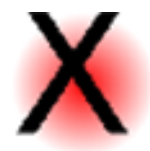
QXmlEdit(XML编辑器) 0.9.1.0
下载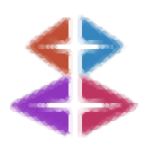
XMLQuire(XML编辑器) 1.17
下载
XML编辑器(STDU XML Editor)v1.0.103
下载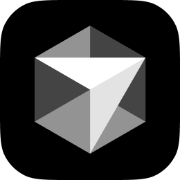
Cursor2.2.43
下载
EndNotev22.2.0.19737
下载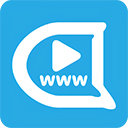
弹弹play播放器v16.3.5
下载
胡瓜批量重命名软件1.1.1
下载68.82MB
2025-12-20
63.33MB
2025-12-19
7.38MB
2025-12-20
344.25MB
2025-12-19
61.38MB
2025-12-18
1.23MB
2025-12-19
84.55MB / 2025-09-30
248.80MB / 2025-07-09
2.79MB / 2025-10-16
63.90MB / 2025-12-09
1.90MB / 2025-09-07
210.99MB / 2025-06-09
374.16MB / 2025-10-26
京ICP备14006952号-1 京B2-20201630 京网文(2019)3652-335号 沪公网安备 31011202006753号违法和不良信息举报/未成年人举报:legal@3dmgame.com
CopyRight©2003-2018 违法和不良信息举报(021-54473036) All Right Reserved













玩家点评 (0人参与,0条评论)
热门评论
全部评论